¿Cómo elige una computadora portátil qué rango conectar Wi-Fi 5 GHz o Wi-Fi 2.4 GHz?
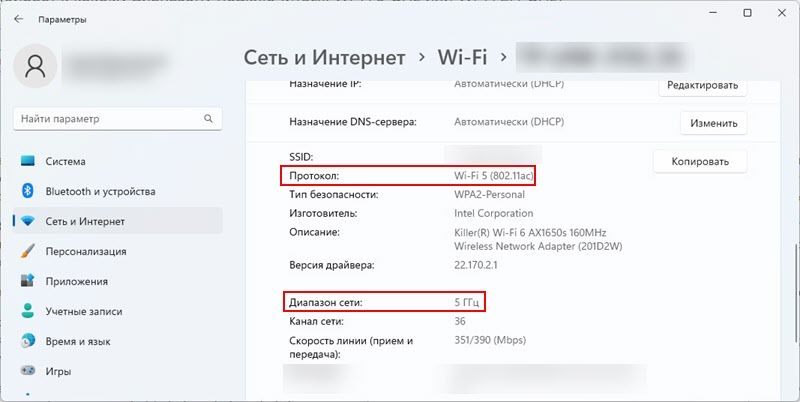
- 644
- 161
- Eva Caldera
Cómo elige una computadora portátil qué rango conectarse: Wi-Fi 5 GHz o Wi-Fi 2.4 GHz?
Hola. No encontré la respuesta a mi pregunta en Internet, así que decidí preguntarle, tal vez me ayude y la respondan. Compré un auto nuevo (HP 15S-FQ3324ng, cuaderno) y ahora estoy tratando de lidiar con la configuración. Actualmente estoy interesado en Wi-Fi. Todo porque hace unos días noté que Internet cayó bruscamente en mi dispositivo, aunque antes de eso simplemente voló. Comencé a buscar la razón, y me pareció que depende de a qué rango de Wi-Fi está conectado mi computadora.Gracias por la pregunta. Miré las capturas de pantalla que uniste, y veo que tienes un enrutador de dos bandas. Distribuye la red Wi-Fi en el rango 2.4 GHz y 5 GHz. De hecho, la velocidad y la estabilidad de la conexión en el rango 2.4 GHz suele peor, por lo tanto, su "Internet" cayó bruscamente debido al hecho de que la computadora portátil está conectada o cambia automáticamente a la red en el rango 2.4 GHz. Es mejor, por supuesto, conectarlo a la red en el rango de 5 GHz. Entonces, la velocidad será mayor y la conexión es más estable.
Al igual que una computadora portátil, adaptador Wi-Fi, Windows selecciona en qué rango conectarse al enrutador a través de Wi-Fi? Bueno, hay dos opciones aquí. Depende en gran medida de la configuración del enrutador.
- Se pueden ajustar dos redes Wi-Fi diferentes en el enrutador. Con diferentes nombres y/o contraseñas para cada rango.
- En un enrutador para una red Wi-Fi 5 GHz y Wi-Fi 2.4 GHz se puede establecer el mismo nombre de red y contraseña. O la función de dirección de banda y Smart Connect simplemente están habilitados. Cuando el enrutador transmite una red, y los dispositivos determinan automáticamente qué rango conectar.
En el primer caso, está claro en qué red nos conectaremos a la computadora portátil, en tal que funcionará. En el segundo caso, como ya lo hemos descubierto, el sistema en sí define automáticamente el rango (2.4 GHz o 5 GHz) y el estándar Wi-Fi (Wi-Fi 4, Wi-Fi 5, Wi-Fi 6) en el que habrá una conexión. ¿Qué rango y protocolo funciona en la conexión se pueden ver en las propiedades de la red Wi-Fi?. En Windows 11 se ve así:
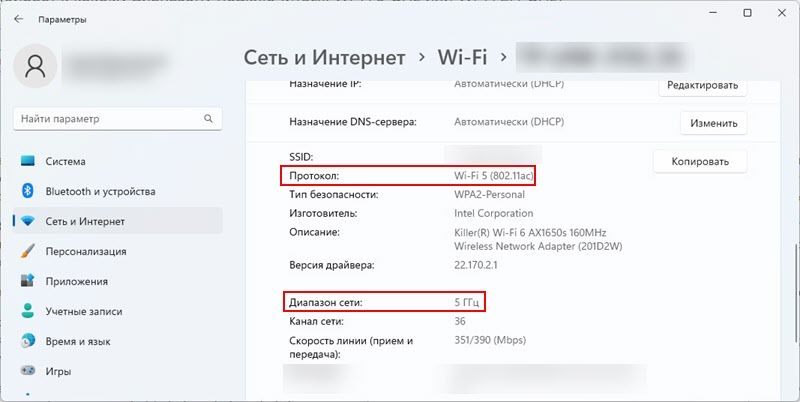
O en la configuración del enrutador.
Qué rango mantener la conexión en este momento, según tengo entendido, el sistema mismo determina. Depende de diferentes factores. Por ejemplo, desde el nivel de la señal, la velocidad, la interferencia, etc. D. Pero según mis observaciones, no funciona muy adecuado. Por ejemplo, con una buena señal de red en el rango de 5 GHz, la conexión puede funcionar en el rango 2.4 GHz.
Frecuencia preferida
En la configuración adicional del adaptador Wi-Fi en el despachador de dispositivos existe la propiedad "Frecuencia preferida". En inglés, este artículo se llama "Banda preferida".
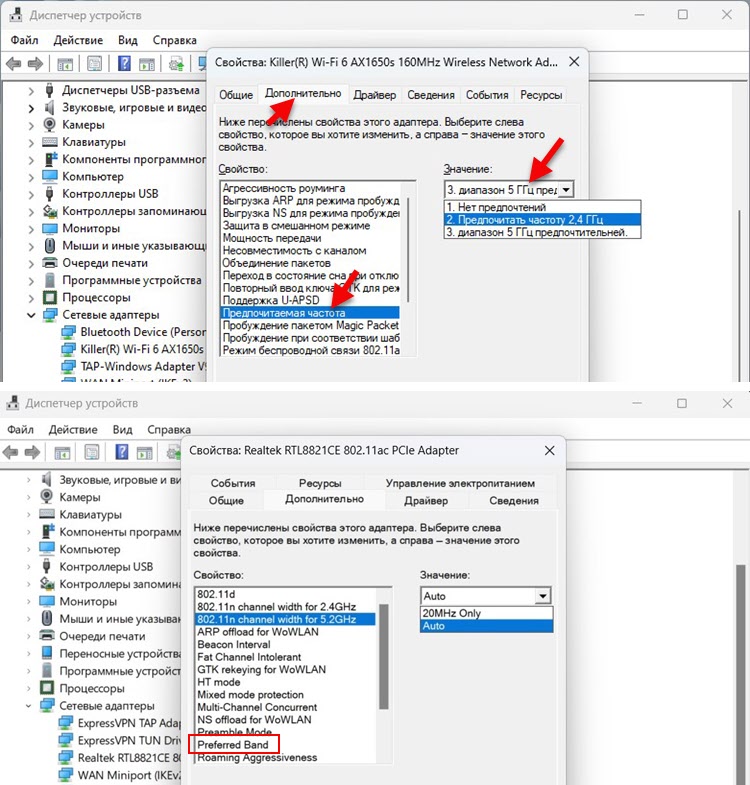
Allí puede instalar uno de los tres valores:
- No hay preferencias.
- Prefiere la frecuencia 2.4 GHz
- El rango de 5 GHz es preferible.
Instale el tercer punto, reinicie la computadora portátil y verifique la conexión de la conexión. Creo que la computadora portátil se aferrará a la red en el rango de 5 GHz.
La agresividad del roaming
También hay una propiedad responsable de la tintura de la agresividad del roaming. También lo tienes en una pantalla de pantalla. Llamado "Roaming agressssivens". O "Agresividad del roaming". Es posible instalar uno de los 5 parámetros: mínimo, medio mínimo, medio, medio máximo, máximo. No estoy seguro de que estas configuraciones afecten de alguna manera la selección automática del rango de red Wi-Fi en Windows, pero puede experimentar con esta configuración. Se necesita más si la casa tiene varios puntos de acceso Wi-Fi y la computadora portátil no cambia bien de un punto de acceso a otro.
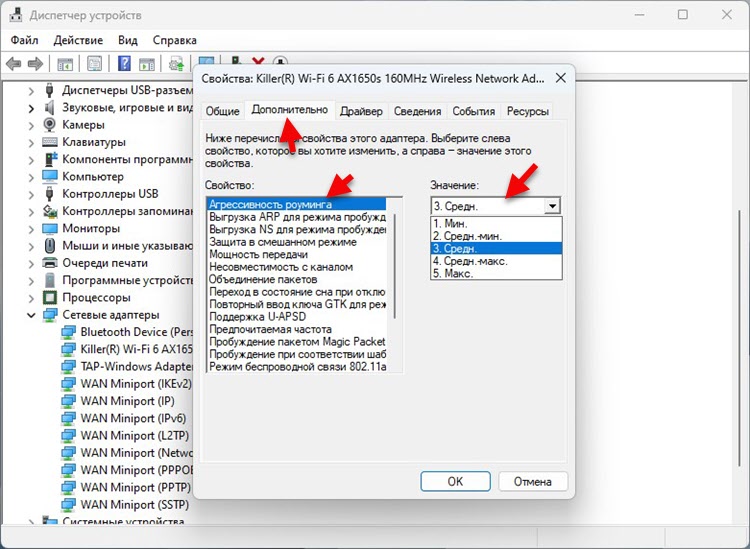
Cómo funciona (ejemplo):
- Ponemos el "mínimo" y la computadora portátil prácticamente no utilizará el roaming (cambiar automáticamente entre redes). A menos que en el caso de un fuerte deterioro en la señal de la red actual.
- Coloque el "máximo" y el sistema será muy sensible a cualquier cambio y cambiará constantemente entre los rangos de red Wi-Fi.
Entonces, en su caso, intente instalar en la configuración "roaming agressivens" el valor mínimo o máximo y vea cómo funcionará la conexión.
Mostraste el artículo "802.Ancho de 11 n canales para la banda 5.2Ghz ".
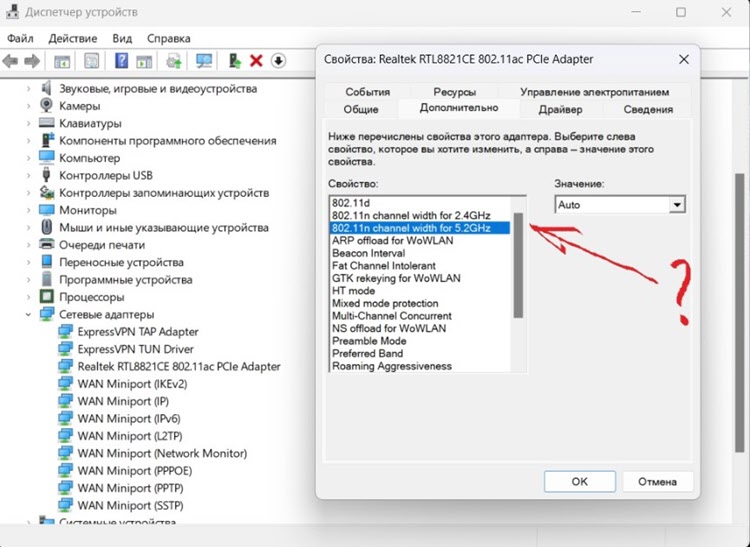
No se aplica a este problema (problema). Este es el ajuste del ancho del canal para este rango.
- « Baja velocidad de Internet en el cable. Velocidad de línea (recepción/transmisión) 100 Mbps en Windows cómo cambiar y aumentar?
- Wi-Fi en Windows 11 se ralentiza, se rompe, se apaga, Internet funciona inestable »

